怎样快速搜索出电脑中大文件 快速搜索出电脑中大文件 的方法
时间:2017-07-04 来源:互联网 浏览量:
今天给大家带来怎样快速搜索出电脑中大文件,快速搜索出电脑中大文件,的方法,让您轻松解决问题。
如何快速搜索出电脑中大文件?常常在使用电脑自带搜索功能很难找到文件甚至需要第三方软件辅助,下面小编来教一下大家电脑大文件1秒扫描方法,无需其他软件哦如何快速搜索出电脑中大文件 电脑大文件1秒扫描方法
1.首先打开“我的电脑”,点击右上角搜索栏,这时在它的下拉菜单中应该能够看到一个“大小”按钮;
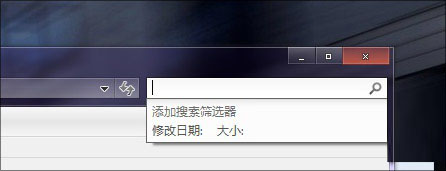
图01
2.点击“大小”,并在弹出的尺寸面板中选择“巨大(>128MB)”;
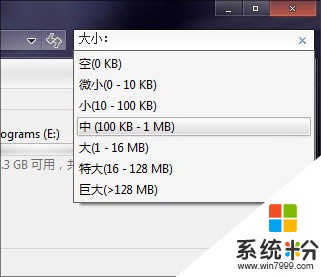
图02
3.这时计算机将开始搜索硬盘中所有体积大于128MB的文件,并将它们全部列示如下;
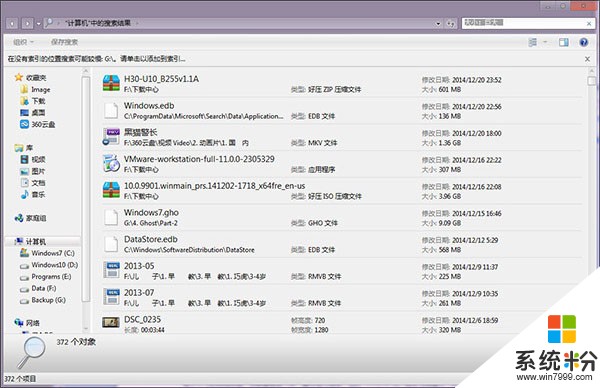
图03
4.仔细检查这些文件,如果确实没有用处,直接右键就能把它们删除。当然考虑到该操作的危险性,这里一般不建议使用Ctrl+A全选,多选或是单个删除还是更妥当的。

图04
如果你觉得128MB的范围太窄,或者搜索出来的文件实在太多,也可以适当放开一些条件。比如重新选择数值更小的筛选尺寸,或者直接打开某一盘符筛选,这时Windows将只搜索当前盘符下的文件,能够更有目的性地进行处理!
以上就是怎样快速搜索出电脑中大文件,快速搜索出电脑中大文件,的方法教程,希望本文中能帮您解决问题。
我要分享:
